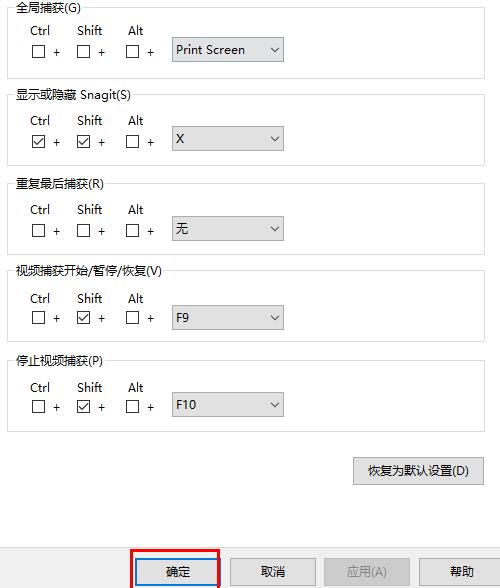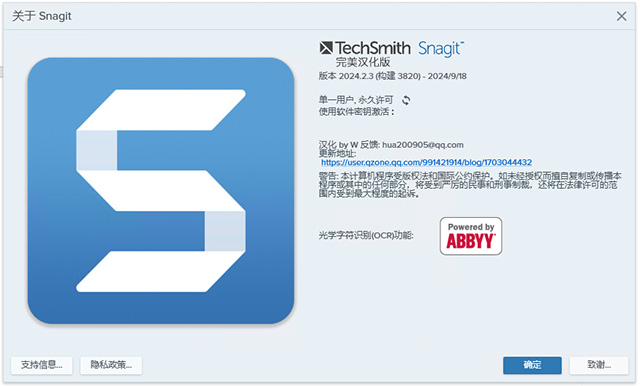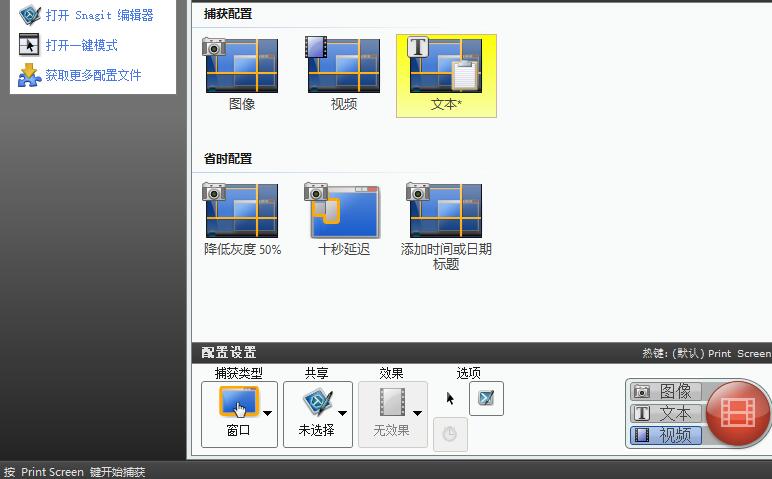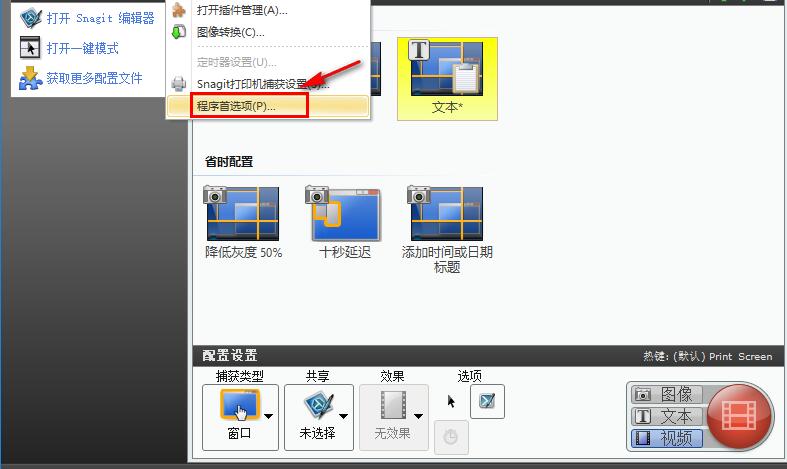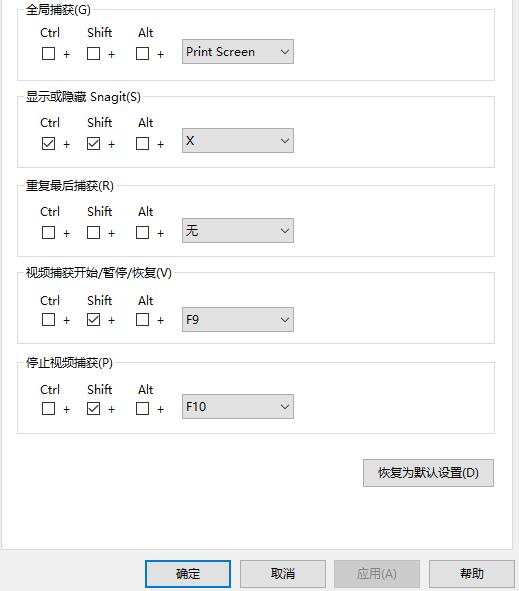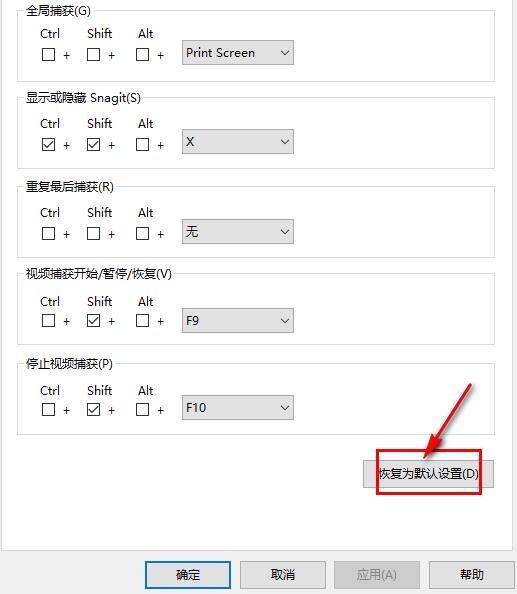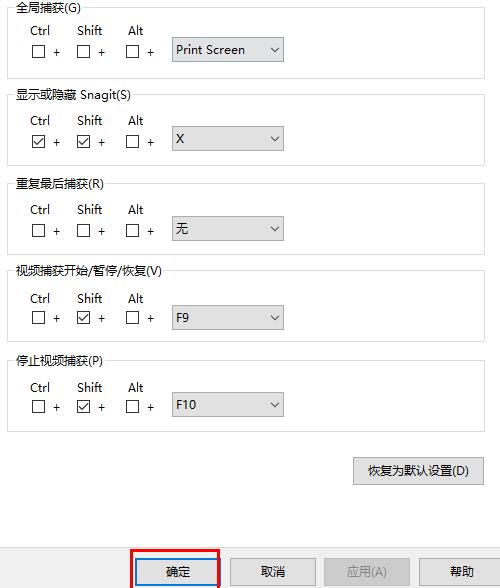SnagIt是一款功能强大且备受赞誉的屏幕捕获和图像编辑软件,可以捕获Windows屏幕、DOS屏幕,可以轻松抓取图像、文本和视频等多种内容形式,并且还可以对捕获到的内容进行编辑,如标注、高亮、马赛克等操作,支持将录像转换为为BMP、PCX、TIF、GIF或JPEG格式以及视频、动画等格式文件进行分享,不愧是最强录屏软件!
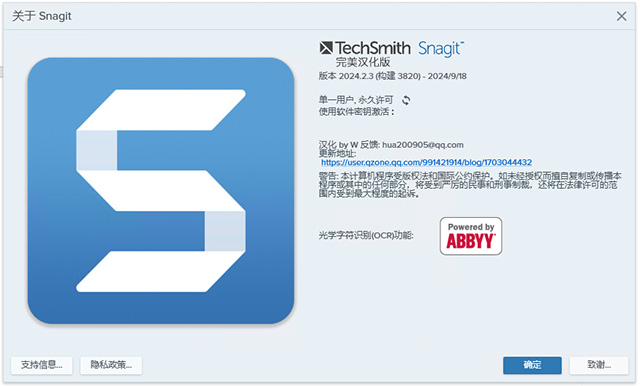
SnagIt特色
SnagIt电脑版具有将显示在Windows桌面上的文本块转换为机器可读文本的独特能力,这里甚至无需CUT和PASTE。
程序支持DDE,所以其他程序可以控制和自动捕获屏幕。
新版还能嵌入Word、powerpoint和IE浏览器中。
SnagIT在保存屏幕捕获的图象之前,还可以用其自带的编辑器编辑;也可选择自动将其送至SnagIt虚拟打印机或Windows剪贴板中,或直接用E-mail发送。
SnagIt具有将显示在Windows桌面上的文本块直接转换为机器可读文本的独特能力,有些类似某些OCR软件,这一功能甚至无需剪切和粘贴。程序支持DDE,所以其他程序可以控制和自动捕获屏幕。还能嵌入Word、PowerPoint和IE浏览器中。
利用SnagIt的捕捉界面,能够捕捉您Windows PC上的图片、文本和打印输出,然后通过内嵌编辑器,可以对捕捉结果进行改进,SnagIt Screen Capture增强了您PrintScreen键的功能。
SnagIt功能
1. 多种捕获模式:支持全屏捕获、区域捕获、窗口捕获、滚动捕获等。
2. 视频录制:可以录制屏幕上的操作过程,生成高质量的视频。
3. 图像编辑:具备裁剪、旋转、调整颜色、添加文字和标注等功能。
4. 模板应用:提供多种预设的模板,方便快速创建专业的截图。
5. 输出格式多样:支持保存为 JPEG、PNG、GIF、BMP 等常见图像格式,以及 AVI、MP4 等视频格式。
6. 快速分享:能一键将捕获的内容分享到社交媒体、电子邮件或云存储服务。
7. 扫描文档捕获:可直接从扫描仪获取文档并进行编辑。
8. 自定义快捷键:用户可以根据自己的习惯设置捕获和编辑的快捷键。
9. 多显示器支持:在多显示器环境下轻松选择要捕获的屏幕。
10. 历史记录:保存最近的捕获记录,方便重复使用或修改。
SnagIt亮点
1. 智能捕获:能够自动识别要捕获的对象边缘,确保捕获的准确性。
2. 特效滤镜:添加各种特效滤镜,如模糊、锐化、黑白等,增强视觉效果。
3. 步骤记录:在录制视频时,自动记录操作步骤,方便制作教程。
4. 图像比较:对比两张图像的差异,方便进行版本控制或错误排查。
5. 文本识别(OCR):从图像中提取文字,便于复制和编辑。
6. 批量处理:同时对多个捕获的图像或视频进行相同的编辑操作。
7. 与其他软件集成:与 Microsoft Office 等常用软件无缝集成,方便直接插入截图。
8. 实时预览:在编辑过程中实时查看效果,确保满足需求。
9. 跨平台使用:支持 Windows 和 Mac 操作系统。
10. 自动保存:设置自动保存选项,避免因意外情况丢失工作成果。
snagit截图快捷键怎么开启
1、首打开Snagit,进入如图所示的软件主界面。
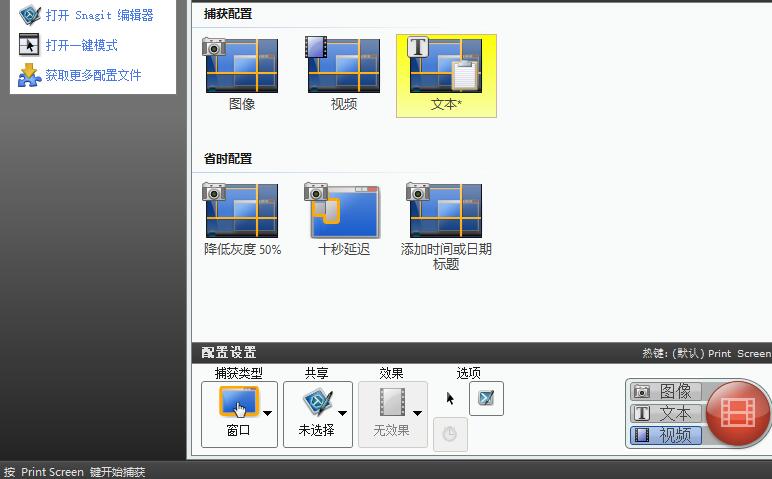
2、点击菜单栏上的“工具”,在呼出的工具选项中选择“程序首选项”。
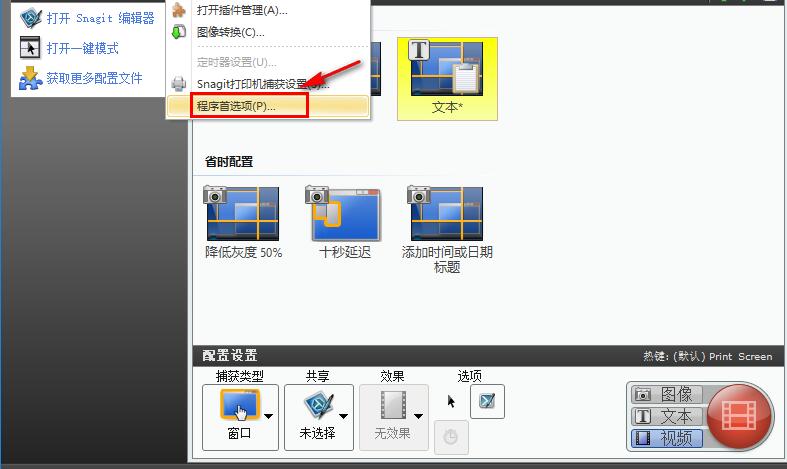
3、进入程序首选项界面后,点击选项卡上的“热键”。
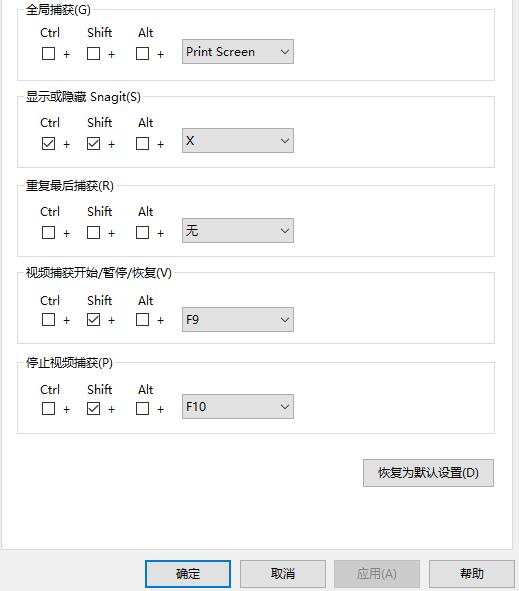
4、可以根据自己需要定义全局捕获、显示或隐藏、重复最后捕获等热键进行设置(操作很简单,只需在前面勾选ctrl/shift/alt三颗键位中的任意一个或者多个,然后在右侧的键位下拉菜单中设置要启用的热键,例如,小编这里要设置视频捕获为ctrl+Q,则在视频捕获选项下勾选“ctrl”,取消其他的勾选,然后在右侧的下拉菜单中选择Q即可)。

5、若出现热键冲突或者需要重新设置,我们可以点击“恢复为默认值”,然后再重新设置。
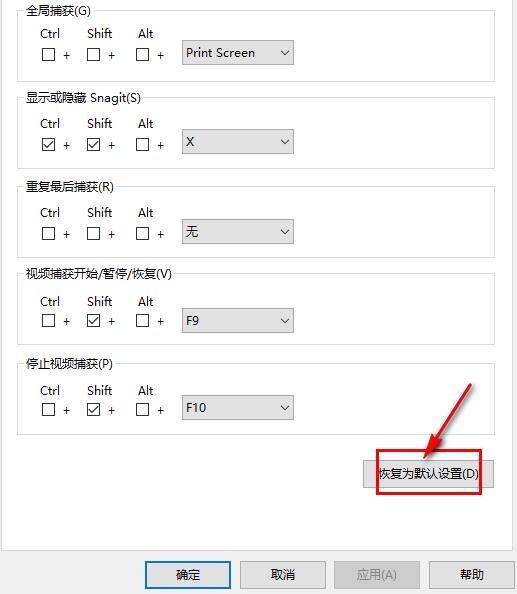
6、点击“确定”按钮保存设置即可。